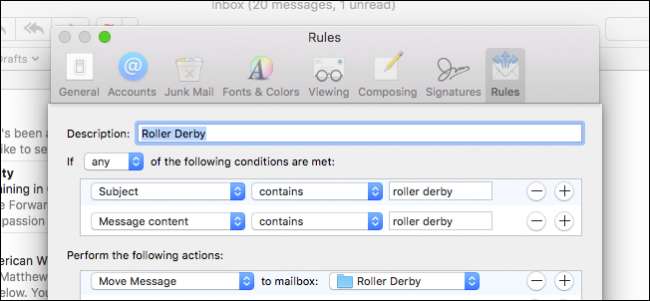
Anche se la popolarità dell'email sta diminuendo, lasciando il posto a mezzi di comunicazione online più istantanei, è ancora una componente vitale del repertorio professionale della maggior parte delle persone. Tuttavia, la posta elettronica può sfuggire di mano rapidamente, motivo per cui è importante utilizzare regole e filtri.
Le regole di Apple Mail ti consentono di dare la priorità a ciò che è importante eliminando ciò che non lo è. Un buon schema di regole ridurrà rapidamente il disordine delle e-mail dandoti la possibilità di rispondere ai messaggi prioritari in modo più tempestivo.
Apple Mail semplifica la configurazione delle regole, consentendoti di archiviare, contrassegnare e notificarti senza problemi i nuovi messaggi in modo da non essere costantemente alla ricerca di quel messaggio importante dal tuo capo o collega.
Per impostare le regole, devi prima aprire le preferenze di Apple Mail, che viene fatto selezionando il menu Mail e poi "Preferenze" o usando il Comando +, combinazione di tastiera.
Nelle preferenze, facciamo clic sull'ultima scheda a destra, "Regole" e quindi su "Aggiungi regola".
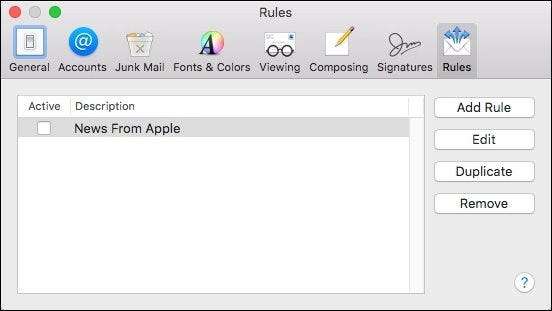
Per questo esempio, configureremo una regola per instradare un'email da un mittente specifico a una casella di posta specifica. Prima di farlo, tuttavia, dobbiamo assicurarci che la casella di posta sia già configurata. In caso contrario, possiamo fare clic sul menu "Casella di posta" e selezionare "Nuova casella di posta ..." dalle selezioni del menu. Ora, scegli dove vuoi che risieda la tua nuova casella di posta e assegnagli un nome appropriato. (Nel mio caso, lo chiamo "Lowell", dove andrà tutta la posta del mio capo.)
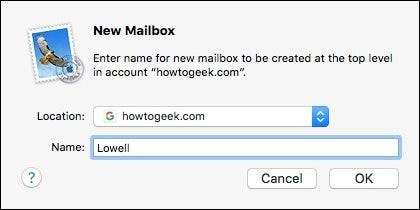
Tornando alle nostre preferenze sulle regole, costruiremo la nostra nuova regola, che sarà molto semplice. Il mittente in questione, il mio capo, ha due indirizzi di posta elettronica che usano comunemente, quindi li includeremo entrambi nella nostra regola per assicurarci che tutta la posta proveniente da uno degli indirizzi venga indirizzata alla nostra nuova casella di posta.
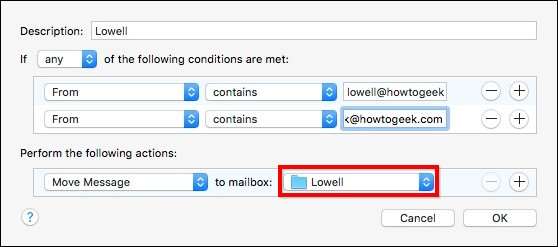
Con questa nuova regola, qualunque posta che arriva a partire dal uno degli indirizzi e-mail sarà mosso alla casella di posta specifica. Ciò significa che salterà la posta in arrivo, quindi dobbiamo assicurarci di controllare frequentemente quella casella di posta per assicurarci di non perdere nulla.
Sfortunatamente, non puoi utilizzare Boolean con le regole di posta, quindi ogni parte della regola che imposti dovrà avere il proprio elemento. Sarebbe facile utilizzare l'operatore "OR" nella nostra regola quando si specifica uno dei due indirizzi e-mail, ma non possiamo: ognuno deve avere la propria riga.

Questo è solo un semplice esempio, quindi proviamo qualcosa di un po 'più complesso. Supponiamo di voler impostare una regola che contrassegni messaggi specifici, li instradi a una casella di posta speciale e inoltri una copia a un altro indirizzo e-mail. Ecco come lo faremmo:
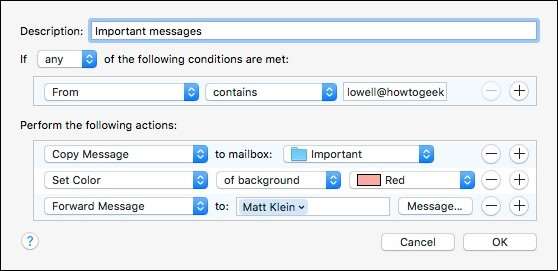
Quindi, con questa regola, il messaggio verrà copiato nella nostra cartella Cassetta postale importante, lo sfondo sarà ombreggiato in rosso e verrà inoltrato a un account di posta elettronica separato. Potremmo continuare ad aggiungere criteri alla nostra regola, ma probabilmente ti stai rendendo conto.
Questi sono abbastanza divertenti, quindi proviamone uno in più e allunghiamo un po '. In questa regola accadono tutti i tipi di cose.
Innanzitutto, se il soggetto o il contenuto del nostro messaggio contiene le parole "roller derby", quindi il messaggio verrà spostato in una cartella speciale. Alla ricezione di questo messaggio, Mail ci avviserà riproducendo un suono, inviandoci una notifica e rimbalzando l'icona nel Dock. Infine, cambierà lo sfondo in rosa e lo contrassegnerà con una bandiera verde.
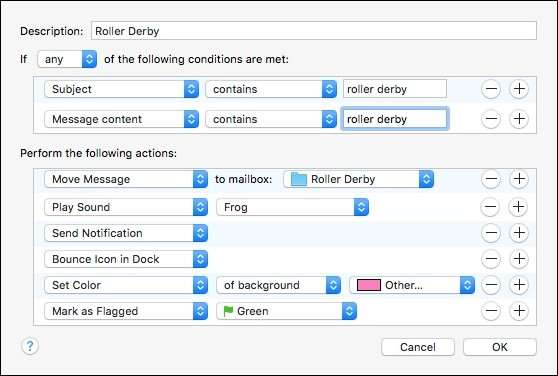
Sembra molto per un particolare tipo di messaggio, ma se vuoi davvero sapere quando arriva qualcosa, puoi sicuramente assicurarti che Mail ti avvisi.
Prima di concludere, dai un'occhiata alle nostre preferenze sulle regole ancora una volta perché ci sono alcune funzioni piuttosto preziose che potresti voler usare.

La funzione "Modifica" consente di tornare indietro e modificare qualsiasi regola quando necessario. In alternativa, puoi semplicemente fare doppio clic su qualsiasi regola che desideri modificare.
Il pulsante "Duplica" può tornare utile di tanto in tanto quando desideri replicare una regola ancora una volta, con solo alcune piccole modifiche, ma non vuoi crearla più volte.
Infine, se è necessario eliminare una regola, fare clic sul pulsante "Rimuovi" o selezionare semplicemente la regola e premere il pulsante "Elimina" sulla tastiera.
Se disponi di diversi account di posta elettronica, impostare le regole è sicuramente un ottimo modo per raggruppare tutti i tuoi vari messaggi in posti piacevoli e ordinati in modo che nulla vada perso o perso nel mescolamento. Non è necessario nemmeno essere un esperto per usarli. Mail rende davvero facile impostare anche poche semplici regole in modo da poter trovare i messaggi importanti con pochi clic. Una volta capito, probabilmente creerai regole ancora più complesse che vanno oltre ciò che ti abbiamo mostrato qui oggi.







